Nero DVD Burner Alternative: So brennen Sie einfach MP4 Video auf DVD mit Nero Express
Filme in hoher Qualität und andere Videos belegen viel Platz auf Ihrem System. Wenn Ihr Platz für andere wichtige Dokumente knapp wird, ist das Brennen von Videos auf DVD eine passende Lösung. Das Brennen von DVDs erzeugt nebenbei ein physisches Backup all Ihrer Lieblingsfilme und ermöglicht Ihnen das Sehen Ihrer Lieblingsfilme auf Ihrem Fernseher und Heim-DVD-Player. Es gibt eine ganze Reihe von DVD-Brennsoftwares. Nero DVD Burner ist hierbei eine der beliebtesten.
Teil 1. MP4 auf DVD mit Nero Alternative brennen: Wondershare DVD Creator (für Windows & Mac)
Nero ist mit vielen Funktionen ausgestattet, was es recht schwerfällig werden lässt, außerdem gibt es keine Mac-Version. Wenn Sie also nach einer professionellen und leistungsstarken Software für Windows und Mac suchen, ist Wondershare DVD Creator genau das Richtige für Sie. Mit dieser Software erstellen Sie in wenigen einfachen und schnellen Schritten sowohl eine professionell aussehende DVD als auch eine Blu-ray. Alle gängigen Video- und Bildformate werden von der Software unterstützt. Heimvideos, die mit Telefonen, Camcordern und anderen Geräten aufgenommen wurden als auch von YouTube und anderen Websites heruntergeladene Videos lassen sich ebenfalls auf DVD konvertieren.
Wondershare DVD Creator
- · Beste Alternative zu Nero DVD Burner zum Konvertieren von Videos in jedem Format auf DVD/ISO/DVD-Ordner/Blu-ray DVD.
- · Zusätzliche Funktionen zum Erstellen von Foto-Diashows, Kopieren von DVDs, Konvertieren von DVDs in Videos, einfachen Bearbeiten von Videos usw.
- · Einzigartige Funktionen zum Anpassen Ihres DVD-Menüs mit verschiedenen Parametern wie Titel, Musik, Bild, Vorschaubildern und weiteren Funktionen, die Nero Express nicht bietet.
- · Bietet mehr als 100 kostenlose statische und dynamische Menüvorlagen von Standard, Sport bis Familienleben.
- · Integrierter Editor zum Personalisieren von Videos durch Trimmen, Beschneiden, Hinzufügen von Untertiteln, Anwenden von Effekten usw.
- · Brennen Sie MP4-Videos und weitere Formate mit superhoher Brenngeschwindigkeit und hoher Ausgabequalität.
 Sicherheit garantiert. Bereits von 5,150,814 Leute heruntergeladen.
Sicherheit garantiert. Bereits von 5,150,814 Leute heruntergeladen.
Video Tutorial: Wie man Nero-Video auf DVD brennt
Schritte zum Brennen von MP4-Video auf DVD mit der Nero Express-Alternative:
Schritt 1 Öffnen Sie die Nero Video zu DVD Konverter-Alternative und erstellen Sie eine neue DVD.
Laden Sie Wondershare DVD Creator auf Ihren PC herunter, installieren und öffnen Sie es. Das folgende Fenster erscheint. Wählen Sie aus den angegebenen Optionen DVD-Video erstellen .

Schritt 2 MP4-Videos hinzufügen.
Klicken Sie auf dem Quelle -Tab auf den + -Knopf. Nun öffnet sich ein Datei-Explorer-Fenster. Suchen Sie nach Ihrem MP4-Video auf dem PC und fügen Sie es hinzu. Sie können die Dateien auch einfach in das Fenster hineinziehen. Die hinzugefügten Videos werden in der linken Spalte nun als Vorschaubild angezeigt.

Schritt 3 MP4-Videos bearbeiten (optional).
Dies ist ein optionaler Schritt. Hierbei können Sie die geladene Videos trimmen, zuschneiden und Untertitel oder Wasserzeichen hinzufügen. Klicken Sie auf das Bearbeitungssymbol im Vorschaubild. Damit öffnet sich das Video-Editor -Fenster. Sie können außerdem das Video auswählen, dann mit der rechten Maustaste klicken und die Bearbeiten -Option wählen. Passen Sie Ihre Videos mit unterschiedlichen Funktionen an und klicken Sie auf OK , um die Änderungen zu bestätigen.

Schritt 4 DVD-Menüvorlage auswählen.
Zum Menü -Tab wechseln. In der rechten Spalte werden die Vorlagen-Designs angezeigt. Scrollen Sie in der Leiste nach oben und unten, um die Designs zu sehen und das am besten geeignete Design auszuwählen. Um das Seitenverhältnis zu verändern, Hintergrundbildern, Musik oder Kapitel hinzuzufügen sowie für weitere Anpassungen finden Sie Symbole am oberen Rand der Benutzeroberfläche.

Schritt 5 Vorschau und Brennen von MP4 mit DVD Nero Alternative.
Um eine Vorschau der erstellten DVD zu sehen, klicken Sie auf den Vorschau -Tab. Klicken Sie auf den Brennen -Tab, um ein neues Fenster zu öffnen. Aktivieren Sie die Auf Medium brennen -Option, geben Sie das Label ein und wählen Sie weitere Optionen für TV-Standard, Ordnerpfad und andere. Klicken Sie auf den Brennen -Knopf, um mit dem Brennen Ihrer MP4-Videos auf DVD zu beginnen.

Teil 2. MP4 mit Nero DVD Burner auf DVD brennen
Nero DVD Burner ist eine einfache und leicht zu nutzende DVD-Brennsoftware, die das Brennen von Videos, Musik und Fotos ermöglicht. Sie bietet eine Reihe von Bearbeitungsfunktionen, die eine Anpassung Ihrer Videos vor dem Brennen ermöglichen. Allerdings ist der Nero Video zu DVD Konverter nur mit Windows PC kompatibel, somit können Benutzer von Mac-Systemen Nero nicht verwenden. Außerdem bietet das Programm Funktionen, die es recht schwerfällig machen und somit den gesamten DVD-Brennvorgang verlangsamen. Viele Anwender haben sich außerdem über eine fehlgeschlagene Installation der Software beschwert. Der kostenlose Software-Download von Nero DVD Burner ist über die Softwareseite möglich.
Schritte zum Brennen von MP4 auf DVD mit Nero DVD Burner:
Schritt 1: Legen Sie eine leere DVD in das DVD-Laufwerk Ihres PCs ein. Starten Sie nun die Nero-Software.
Schritt 2: Wählen Sie im Fenster „Daten“ und wählen Sie die „Daten-Disc“-Option.
Schritt 3: Klicken Sie auf „Hinzufügen“, um nach MP4-Dateien auf Ihrem PC zu suchen und zu importieren. Sie können auch mehrere Dateien auf einmal in die Oberfläche einfügen. Klicken Sie unten rechts auf Weiter, sobald alle Dateien hinzugefügt wurden.
Schritt 4: Wenn Sie Änderungen an Ihren Videos vornehmen müssen, ist dies über das Bearbeiten-Menü möglich. Wechseln Sie jetzt zum Vorschaubildschirm, um die erstellte DVD zu überprüfen.
Schritt 5: Klicken Sie abermals auf Weiter, um auf den „Brennoptionen“-Bildschirm zu wechseln. Klicken Sie abschließend auf Brennen, um den Vorgang zu starten.
Wenn der DVD-Brennvorgang abgeschlossen ist, sehen Sie eine Benachrichtigung. Klicken Sie auf OK. Nun wird Ihre DVD erstellt.
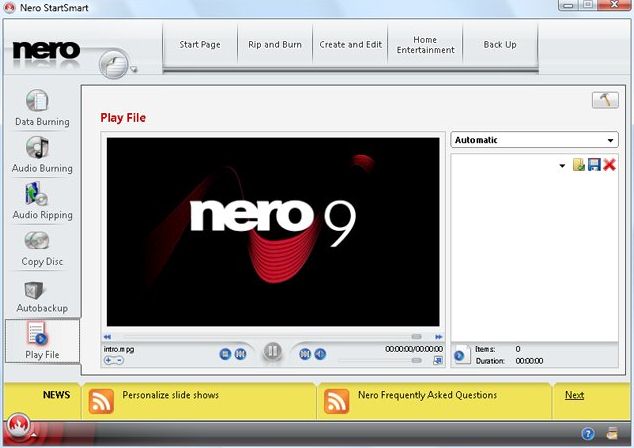
Teil 3. Fehlerbehebung beim Brennen von MP4 auf DVD mit Nero
Beim Brennen mit Nero mp4 auf DVD kommt es oftmals zu Problemen. Dafür gibt es meist mehrere Gründe. Oft hilft die Fehlersuche. Im Folgenden finden Sie eine Liste der häufigsten Gründe.
1. Die Firmware des Bildschirmschreibers ist nicht aktuell.
Um für eine problemfreie DVD-Brennerfahrung zu sorgen, sollten Sie die Firmware der Software regelmäßig aktualisieren. Veraltete Versionen führen oft zu Störungen. Um die Firmware und die Version zu überprüfen, laden Sie das Nero Info Tool herunter. Öffnen Sie die Software und klicken Sie auf den Laufwerk-Tab. Die Details des Laufwerkmodells und des zugehörigen Herstellers sind hier zu finden. Die Firmware-Version wird hierbei in der rechten oberen Ecke angezeigt. Vergleichen Sie nun die angezeigte Version mit der auf der offiziellen Nero-Website. Falls Updates verfügbar sind, laden Sie diese herunter.
2. Hohe DVD-Brenngeschwindigkeit sorgt für Ausfälle
Oftmals kann eine hohe DVD-Brenngeschwindigkeit zum Ausfall des gesamten Vorgangs führen. Versuchen Sie, Ihre DVD mit einer niedrigen Geschwindigkeit zu brennen, vielleicht haben Sie dann Erfolg.
3. Schlechte DVD-Qualität
Die Qualität der verwendeten DVD beeinflusst ebenso den DVD-Brennvorgang. Verwenden Sie eine DVD-Marke, die von der Software empfohlen wird.
4. Verschmutztes DVD-Laufwerk
Wenn Ihr DVD-Laufwerk verschmutzt oder verstaubt ist, kann es beim DVD-Brennen zu Problemen kommen. Stellen Sie also sicher, dass Sie Ihr DVD-Laufwerk mit einer Linsenreinigungs-DVD reinigen, bevor Sie die eigentliche DVD einlegen und mit dem Brennen Ihrer Dateien beginnen.
5. Überlasteter PC
Multitasking auf Ihrem Computer ist ein weiterer möglicher Grund dafür, dass Sie Ihre Dateien nicht auf DVD brennen können. Wenn Sie eine DVD brennen, sollten Sie die gesamte Energie Ihres Systems für den Brennvorgang freigeben. Sparen Sie sich Multitasking für später, wenn Sie mit dem Brennen Ihrer DVD fertig sind.
Wenn das alles nichts nützt und das Brennen von mp4 auf DVD mit Nero nicht möglich ist, wenden Sie sich an den Nero-Kundendienst und erläutern Sie Ihr Problem. Die technische Abteilung und das Team helfen Ihnen in diesem Fall weiter.
Teil 4. Vergleich zwischen MP4 und DVD Nero und Nero Alternative
Die folgende Tabelle vergleicht Nero DVD Burner mit Wondershare DVD Creator mit dem Blick auf verschiedenen Parameter. Überprüfen Sie die jeweiligen Parameter und entscheiden Sie, welcher Brenner zu Anforderungen am besten entspricht.
| Funktionen/Software | Wondershare DVD Creator | Nero DVD Burner |
| Unterstützte Betriebssysteme | Windows 10/8/7/Vista/XP/2003 (64-Bit und 32-Bit) und Mac OS X10.6 oder höher | Windows XP/Vista/7/8/10 (64-Bit und 32-Bit) |
| Unterstützte Dateiformate | Fast alle Arten von Video- und Bildformaten. | Beliebte Video-, Audio- und Fotoformate. |
| Videobearbeitung | Ja, ein kompletter Video-Editor | Grundlegende Bearbeitungsfunktionen |
| Brennen Sie Videos in ISO-Image-Dateien |

|

|
| DVD-Menüvorlagen | Ja, eine Reihe statischer und dynamischer Vorlagen | |
| DVD-Menüanpassung | Ja, mehrere Optionen wie das Hinzufügen von Hintergrundbildern und Musik, Ändern von Schriftart, Farbe und Größe von DVD-Menüknöpfen und mehr. | |
| Erstellen oder Hinzufügen neuer Kapitel |

|
|
| Echtzeitvorschau |

|

|
| DVD-Brenngeschwindigkeit | Super schnell | Schnell |
| Herunterladen | Kostenlose Testversion Kostenlose Testversion |







